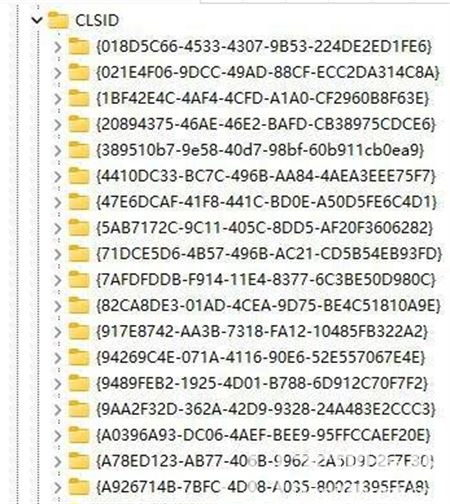Win10网络重置后恢复上网指南
问题描述
在Windows 10操作系统中,如果遇到网络连接问题,用户可能会选择进行网络重置。网络重置是恢复网络设置到初始状态的一种方法,它会删除所有自定义的网络配置和代理设置。在重置后,用户可能会面临无法上网的问题。
2. 原因分析
原因分析
网络重置后无法上网的原因可能包括:
- 网络适配器驱动可能已损坏或不再兼容。
- 网络配置可能不完整或不正确。
- 系统服务可能未正确启动。
- 硬件故障,如路由器或调制解调器问题。
3. 解决方案步骤
解决方案步骤
3.1 检查网络连接
- 确保您的设备连接到正确的网络,检查Wi-Fi或以太网连接是否成功。
3.2 重启设备和路由器
- 重启您的计算机和路由器,以解决可能的连接中断问题。
3.3 检查网络适配器驱动
- 打开设备管理器,检查网络适配器的驱动是否为最新版本,必要时进行更新。
3.4 重新配置网络设置
- 进入控制面板,重新输入您的网络配置信息,包括IP地址、子网掩码、默认网关等。
3.5 检查系统服务
- 确保与网络相关的系统服务如“Network Connections”、“Network List Service”等都在运行状态。
3.6 运行网络故障排除程序
- 使用Windows 10自带的网络故障排除程序检查并尝试解决问题。
3.7 重置网络配置
- 如果问题依旧,可以尝试再次重置网络配置,但这次确保正确输入所有必要的网络参数。
3.8 联系ISP或技术支持
- 如果以上步骤都无法解决问题,可能需要联系您的互联网服务提供商(ISP)或寻求专业技术支持。
4. 预防措施
预防措施
4.1 定期更新系统
- 定期更新Windows 10系统,以确保所有网络组件都是最新的。
4.2 备份网络设置
- 在重置网络之前,备份当前的网络配置,以便在需要时可以快速恢复。
4.3 避免频繁重置
- 网络重置是最后的解决手段,非必要情况下尽量避免频繁使用。
5. 结论
网络重置是解决Windows 10网络问题的直接方法,但有时可能会导致新的问题。遵循上述步骤,可以有效地解决重置后无法上网的问题,并采取适当的预防措施,以避免未来遇到类似的问题。